Постоянно моргает и пропадает консоль командной строки
Согласитесь, что постоянное мелькание окна «Командной строки» может довести до нервного срыва.
Особо часто этой проблеме подвержены пользователи операционной системы Windows 10.
Для определения проблематики рассматриваемой ситуации необходимо определиться к какому виду она относится, а их два:
- Окно «Командной строки» появляется в момент прогрузки рабочего стола. По сути, данный вид не является проблемой, так как данный сценарий не редкость, и лишь означает, что при старте системы до загрузки рабочего стола не успели прогрузиться/включиться все активные службы.
- Окно «Командной строки» мелькает постоянно. Это уже как раз и говорит о том, что в работе служб имеются проблемы, которые могут обуславливаться и деятельностью стороннего вирусного обеспечения.
Принимая это во внимание, каждый столкнувшийся с подобной проблемой пользователь должен задать себе один ключевой вопрос: «После каких манипуляций проявились данные проблемы». Например, был установлен пакет стороннего программного обеспечения или вручную/самостоятельно были отключены какие-либо службы, необходимые для штатной работы операционной системы. А предусмотренные решения характеризуются именно восстановлением штатной конфигурации, которая была потеряна из-за необдуманных действий пользователя или в результате имеющихся в системе вирусов, а именно:
А предусмотренные решения характеризуются именно восстановлением штатной конфигурации, которая была потеряна из-за необдуманных действий пользователя или в результате имеющихся в системе вирусов, а именно:
«Просмотр запланированных действий»:
Нажмите комбинацию клавиш «WIN+R» и выполните команду «taskschd.msc»;
В открывшемся окне «Планировщик заданий» выберите папку «Библиотеку планировщика заданий»;
В центральной части окна будет приведён перечь системных и не системных процессов, которые запускаются или выполняют какие-либо действия по расписанию.
Отсортируйте список по времени предыдущего запуска и сопоставьте полученные данные со временем проявления рассматриваемой ситуации
Также особое внимание обращайте на все подозрительные строки и при необходимости просмотрите информацию о запланированных ими действиях;. Всё лишнее и подозрительное отключайте/удаляйте из «Планировщика заданий». Всё лишнее и подозрительное отключайте/удаляйте из «Планировщика заданий».
Всё лишнее и подозрительное отключайте/удаляйте из «Планировщика заданий».
«Комплексная очистка системы и полная антивирусная проверка»:
Очистите реестр с помощью любой доступной для этого утилиты, например, используя «CCleaner»;
Установите и откройте озвученное ПО и перейдите в раздел «Реестр»;
Нажмите на кнопку «Поиск проблем» и после завершения сканирования выберите «Исправить выбранное»;
В этой же программе откройте раздел «Сервис» и поочерёдно откройте «Удаление программ» (удалите там всё, что вызывает сомнение), далее «Автозагрузка» и принимая во внимание те же мотивы отключите подозрительные приложения;
Откройте имеющееся у вас антивирусное ПО и проведите полное сканирование операционной системы на наличие вирусной активности. Связка «AdwCleaner» и «MalwareBytes» уже давно себя должным образом зарекомендовала;
Откройте «Командую строку» с правами администратора и выполните команду «sfc/scannow»
После всех осуществлённых процедур перезагрузите компьютер.
Что делать, когда файл hal dll отсутствует или поврежден?
Давайте рассмотрим по ближе случай с ошибкой отсутствия, или повреждения файла HAL.dll, которая уже упоминалась выше. При любых неполадках, связанных с этим фалом, невозможно выполнить запуск операционной системы. Но восстановить данный элемент все же возможно, каким бы жутким не казался черный экран с сообщением об ошибке. Для этого нам потребуется консоль восстановления.
Чтобы воспользоваться консолью, возьмем установочный диск с Windows XP. Выполняем с него загрузку, выставив необходимые настройки в БИОС (как при установке ОС).
А теперь обратите внимание на полосу, где проходит инициализация в момент загрузки. Также обратили внимание, что компонент HAL загружается даже до начала установки Windows
Впрочем, это просто интересное наблюдение, которое очередной раз доказывает важность этого элемента. Дальше нужно открыть консоль восстановления, нажав на букву «R», на своей клавиатуре
Когда появится следующее окно
Также обратили внимание, что компонент HAL загружается даже до начала установки Windows
Впрочем, это просто интересное наблюдение, которое очередной раз доказывает важность этого элемента. Дальше нужно открыть консоль восстановления, нажав на букву «R», на своей клавиатуре
Когда появится следующее окно
Дальше нужно открыть консоль восстановления, нажав на букву «R», на своей клавиатуре. Когда появится следующее окно.
 Теперь нужно произвести замену поврежденного, или отсутствующего hal.dll, на его полностью исправную копию.
Теперь нужно произвести замену поврежденного, или отсутствующего hal.dll, на его полностью исправную копию.
Вообще, подобные библиотеки можно загрузить из интернета (например, с сайта dll.ru). В случае необходимости установить нужный файл, просто скачиваем его и копируем в системную папку в качестве замены поврежденного старого
Вот только в нашем случае повреждение касается очень важной динамической библиотеки и загрузка операционной системы невозможна. Следовательно, и загрузка файла из интернета тоже представляет трудности
Что мы делаем в подобной ситуации? Правильно, находим hal.dll на установочном диске операционной системы и копируем его в нужную папку уже на компьютере. Зайдя в консоль восстановления, нужно перейти в каталог установочного диска. Для этого введите в консоль следующую команду (в данном случае директория установки Windows (I386).
Стоит отметить, что диск может иметь и совершенно иную букву, в отличие от показанной тут «D». Можно воспользоваться командой «dir /p» (кавычки не нужно вводить) и тем самым вывести на экран содержимое каталога, нажатием любой клавиши.
Ищем наш утерянный файлик.
Вот мы его кажется и нашли
Но обратите внимание на странное расширение DL_ (вместо DLL). Не стоит пугаться, это нужный нам файл, просто он находится в cab архиве
В таких архивах часто хранятся различные компоненты Windows, перед установкой на компьютер. Но нам все равно потребуется распаковать его. Для этих целей используем команду «expand»
.
Полезный момент, если захотите узнать больше о возможностях любой команды, то просто введите ее в консоль, затем пробел и слеш со знаком вопроса.
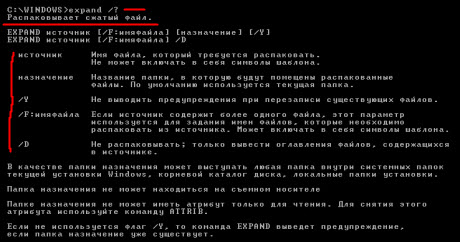 Система покажет краткую справку по данной команде, с различными параметрами для нее. А пока, продолжим приводить Windows в порядок. Файл hal.dll
Система покажет краткую справку по данной команде, с различными параметрами для нее. А пока, продолжим приводить Windows в порядок. Файл hal.dll
мы уже нашли, и он находится в архиве. Теперь осталось только его распаковать и скопировать в нужную папку. Сделать это можно буквально одновременно, написав такую команду:
expand d:\i386\hal.dl_ c:\windows\system32
Не забываем, что буква диска в Вашем случае может быть другой.
Давайте расшифруем эту команду:
-
expand
— команда распаковки; -
d
— диск, имя привода; -
i386
— папка; -
hal.dl_
— архив с файлом библиотеки
вторая часть команды показывает куда производится распаковка:
-
c:\
— логический диск на винчестере; -
windows и system32
— системные папки, вторая является конечным пунктом, где будет храниться наш файл.
После того, как команда была выполнена, можно проверить что hall.dll находится на своем месте. Переходим в C:\Windows\system32, дальше выполняем команду «dir /p». На экране будет показано содержимое каталога, ищем наш файл.
В этой статье я расскажу вам какими способами можно устранить возможно пугающую вас ошибку связанную с файлом hal.dll
Руководство по устранению неполадок в Windows XP
Лучшие программы для исправления ситуации
Впрочем, если такие способы исправления ошибки «HAL.dll отсутствует или поврежден» (Windows XP) некоторым пользователям могут показаться слишком заумными, можно использовать множество специализированных приложений типа Acronis Disk Director, Acronis Recovery Expert, Bootice и другие.
Такие программы для Windows XP, в принципе, особо между собой не отличаются, поскольку загружать их нужно непосредственно с оптического носителя или флэшки, а в работе они используют сходные методы. Другое дело, что пользователю не придется вводить специфичные команды, поскольку в них меню полностью конкретизировано, а в основе своей они рассчитаны на восстановление утерянных или поврежденных данных или даже целых логических разделов жесткого диска.
Если вы уже заметили, все эти приложения представляют собой программы общего типа, так сказать, на все случаи жизни. Естественно, в чем-то они, к примеру, неопытному пользователю и смогут помочь. Хотя вызывает законные сомнения тот факт, что рядовой юзер, не обладая необходимыми знаниями, будет использовать именно их. К сожалению, большинство из них, не вникая в суть вопроса, быстренько берутся за переустановку системы. А зря.
Может случиться и такое, что при повторной установке Windows возникнут такие ошибки, что и инсталляция до конца доведена не будет, а в итоге пользователь получит совершенно неработоспособную систему.
Восстановление hal.dll при помощи установочного диска с Windows
Как уже было сказано, пытаться скачивать данную библиотеку извне не рекомендуется, так как ее версия может отличаться от используемой в операционной системе. Более того, можно спокойно занести себе на компьютер вирусы и прочие вредоносные программы. Гораздо безопаснее — восстановить hal.dll с помощью установочного диска.
Чем открыть файл DMG на Windows 10 — как установить
Для этого необходимо воспользоваться уже готовой флешкой, с которой когда-то проводилась установка, или скачать образ и вмонтировать его на флешку или диск с помощью любой специализированной программы, например, Rufus или WinSetup. Далее носитель вставляют в поврежденный компьютер и перезапускают его для входа в БИОС. Там устанавливают приоритет загрузки ПК на флешку или диск с подготовленной ОС. Остается только снова перезапустить компьютер и дождаться появления приветственного экрана мастера установки.
После этого будет предложено установить Виндовс, выполнить обновление или заняться восстановлением. Нужно выбрать последний пункт и дождаться появления утилиты поиска и исправления неполадок.
Обратите внимание! Можно выполнить восстановление через консоль, как было описано выше, а можно запустить проверку целостности системных файлов. Программа сама найдет и заменит поврежденную или недостающую библиотеку
Восстановление системы через установочный носитель
Исправить ошибку отсутствия файлов DLL
Если файлы DLL отсутствуют на вашем компьютере с Windows 10/8/7, лучшие способы исправить такие ошибки следующие:
- Запустите встроенную программу проверки системных файлов, чтобы заменить отсутствующие или поврежденные файлы операционной системы.
- Запустите инструмент DISM, восстановите образ системы Windows и исправьте поврежденное хранилище компонентов Windows.
- Восстановите или переустановите программное обеспечение, если какое-либо приложение выдает эту ошибку
- Загрузите файлы ОС Windows 10 из Microsoft
- Скопируйте файл DLL из другой системы и восстановите его на своем ПК с последующей повторной регистрацией файла dll.
- Загрузите файлы dll со стороннего сайта — это целесообразно?
Давайте рассмотрим их подробнее.
1]Запустить проверку системных файлов
Самый безопасный способ исправить отсутствующие или поврежденные ошибки DLL-файла, вызванные вашей операционной системой Windows, — это запустить встроенный Проверка системных файлов, который заменит отсутствующие или поврежденные системные файлы.
Для этого на вашем компьютере с Windows 10 щелкните правой кнопкой мыши кнопку Пуск, чтобы открыть меню WinX, и нажмите Командная строка (администратор) связь.
Теперь в окне CMD с повышенными правами скопируйте и вставьте следующую команду и нажмите Enter:
sfc /scannow
Сканирование может занять 10 минут, и после успешного завершения вам следует перезагрузить компьютер. Запуск sfc / scannow в безопасном режиме или во время загрузки может дать лучшие результаты.
Этот пост поможет вам, если вы получили средство защиты ресурсов Windows, обнаружившее поврежденные файлы, но не сумевшее их исправить, сообщение об ошибке во время сканирования.
2]Восстановить образ системы
Если проблема решена — отлично! Следующее, что нужно сделать, это Запустите DISM, чтобы восстановить образ системы. Опять же, в окне командной строки с повышенными привилегиями скопируйте и вставьте следующую команду и нажмите Enter:
Dism /Online /Cleanup-Image /RestoreHealth
Это проверяет наличие повреждений хранилища компонентов Windows и восстанавливает работоспособность. Сканирование может занять около 15 минут, и после успешного завершения вам следует перезагрузить компьютер.
Этот пост поможет вам, если DISM выйдет из строя.
КОНЧИК: Если вы думаете, что это слишком много, загрузите и используйте наш FixWin и запустите вышеуказанное сканирование SFC и DISM одним нажатием кнопки.
3]Переустановите программное обеспечение.
Если эту ошибку выдает какое-то установленное программное обеспечение или приложение, все, что вам нужно сделать, это переустановите программное обеспечение. Вы можете удалить приложение, которое выдает ошибку, из Панели управления, перезагрузить компьютер, затем перейти на его официальную страницу загрузки и загрузить последний установочный файл. Сделав это, установите программное обеспечение. Программа установки поместит все необходимые файлы на ваш компьютер, включая файлы DLL. Если программное обеспечение предлагает возможность Ремонт программу, вы можете сначала исправить установку и посмотреть, поможет ли это.
4]Загрузите файлы ОС Windows 10 из Microsoft
Если это DLL-файл ОС, который выдает ошибки, вы можете загрузить файлы ОС Windows 10 с сайта Microsoft. Это безопасный вариант.
5]Скопируйте DLL из другой исправной системы
Иногда программное обеспечение, предназначенное для работы в более старой версии Windows, может потребовать для запуска определенной версии файла DLL. Если вы столкнулись с этой проблемой, попробуйте скопируйте этот файл DLL из одной из других ваших систем и замените его здесь, в соответствующем каталоге, и посмотрите, работает ли это для вас. Возможно, вам придется перерегистрировать файл DLL. Иногда разработчики этого программного обеспечения могут предлагать различные версии DLL-файлов на своих сайтах для загрузки — вы можете их скачать.
6]Скачать DLL файлы?
Есть ли хороший сайт, откуда можно скачать DLL файлы восстановить их? Могут быть, но я бы не советовал их использовать. Причина проста. Если вам нужно заменить или восстановить файлы DLL, вы можете выполнить любое из вышеупомянутых предложений. Это гарантирует, что вы получите подлинные файлы из подлинных источников. Более того, большинство DLL-файлов защищены авторским правом, и я не уверен, получил ли какой-либо веб-сайт загрузки DLL разрешения от разработчиков ОС или программного обеспечения для размещения и распространения файлов. И плюс — как узнать подлинность файла? Так что вам придется принять этот звонок.
Всего наилучшего!
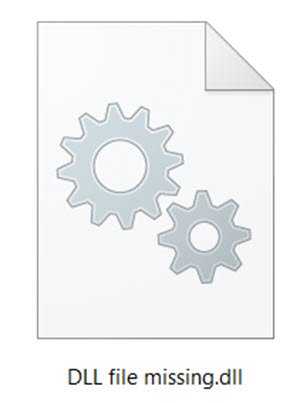
Теги: Файлы, Устранение неполадок
Восстановление файла hal.dll в Windows 7
Теперь рассмотрим восстановление hal.dll для Windows 7. Стоит отметить, что в случае с Windows 7 исчезновение файла hal.dll
случается нечасто. Начните запуск системы с загрузочного диска с OC Windows 7. В диалоговом окне «установка Windows» выберите пункт «восстановление системы». Запустится поиск установленных на жестком диске операционных систем. После завершения появится окошко. В этом окошке нужно отметить Windows 7. Затем требуется нажать «далее». Появится окно «параметры восстановления системы» в этом окне нужно выбрать «восстановление запуска». Запустится диагностика, в процессе которой операционная система будет просканирована, а недостающие файлы будут перезаписаны. Нажмите «Готово». Компьютер перезагрузится. Проблема решена.
Как вы видите, ничего страшного в этой проблеме нет, и она очень легко решаема. Причем полностью вся информация на жестком диске сохранена. Чтобы обезопасить себя от потери системных файлов, нужно пользоваться антивирусными программами. Антивирусы, конечно, не гарантируют, что проблема больше не повторится. Но, по крайней мере, минимизируют такую возможность. Если у вас нету диска с операционной системой, то вы можете воспользоваться специальными дисками-реаниматорами. На них также есть все необходимые дл восстановления файлы. Образы таких дисков легко можно найти на различных сайтах.
Если вы давний пользователь операционной системы Windows, особенно XP, то наверняка сталкивались сами или ваши знакомые с такой проблемой как ? Как это выглядит. Вчера допустим вы выключаете нормально компьютер, а с утра этот железный друг выдает вместо нормальной и привычной загрузки Винды вот это: Не удаётся запустить Windows из-за испорченного или отсутствующего файла: . . . hal.dll
Ни в коем случае не путать с HALL.DLL (с двумя буковками LL на конце). Если увидели такое — то это однозначно проделки вредоносной какой-то программы. Для этого нужно просканировать систему подключив этот жесткий диск к другому компу или воспользовавшись (кто понимает о чем речь) Live-CD и удалить этот вирус .
Ну если вы убедились, что это не вирус тогда поехали дальше. В большинстве случаев эта проблема выскакивает из-за того, что на самом деле повреждены системные файлы, такие как hal.dll или ntoskrnl.exe (либо к ним нет доступа), или имеются изменения или повреждения еще одного системного файла — boot.ini
«, delay:300}»>

Бесплатно!
Проконсультируем по ценам на любые работы и вышлем мастера или курьера
Обратный звонок
Немного расскажем про этот интересный файлик — HAL.DLL. При расшифровке он значится как Hardware Abstraction Layer или Уровень Аппаратных Абстракций и без него никак не может загрузиться ОС, в частности WIndows XP. Это своеобразный посредник между аппаратным и программным обеспечением. Нужен разработчикам программ для совместимости функций устройств.
expand X:\i386\hal.dl_ С:\windows\system32
Если этот фокус не удался возможно нужно ещё подменить файл ntoskrnl.exe
. Его мы также восстанавливаем в консоли по команде:
expand X:\i386\ntoskrnl.ex_ С:\windows\system32
Где X: — это буква вашего CD рома, C: — буква жесткого диска, на котором располагается операционная система. И перезагружаемся.
Если и это не сработало, вероятно вы сами или какие то приложения без вашего ведома (бывает когда перезаписывается загрузчик при переустановке с Win 7 или Висты на XP или когда установлено две системы) заменили или исправили такой файлик как boot.ini
. Что бы исправить эти изменения так же через консоль восстановления введите:
bootcfg /rebuild
Потом ответить «Y» на запрос системы «Добавить систему в список загрузки?», на запрос «Введите идентификатор загрузки» ответьте что-нибудь, что б потом узнать эту восстановленную систему в списке предложенных. На следующий запрос «Введите параметры загрузки операционной системы» вводить ничего не надо, просто жмите кнопку ввода и перезагружайте компьютер. Вуаля после перезагрузки система начала что-то спрашивать. Выберите тот пункт, который мы прозвали, когда вводили идентификатор загрузки. Радуемся нормальной загрузке Windows.
Ну если после всех проделанных операций компьютер так же продолжает выдавать, что есть ещё один вариант решения вопроса, но он связан с повреждениями на вашем винчестере. Бывает, что жёсткий диск выходит из строя, но местами, то есть появляются битые сектора. Видимо файл hal.dll пришелся именно на этот битый сектор. Решить этот вопрос можно так же с помощью консоли, запустив команду:
Эта команда проверит ваш винчестер на ошибки и устранит их. Если ни один из перечисленных вариантов вам не помог, остается сделать с компьютером так, как показано на картинке справа или все же вызвать
0x00000079: MISMATCHED_HAL
Cиний экран смерти 0x00000079 указывает, что версии Уровня абстрагирования от оборудования (HAL) или конфигурации не соответствуют уровню ядра или компьютера.
Параметры MISMATCHED_HAL:
1 параметр указывает на тип несоответствия.
| 1 параметр | 2 параметр | 3 параметр | 4 параметр | Причина |
| 0x1 | Значение главного процессорного блока (PRCB) Ntoskrnl.exe | Значение главного процессорного блока (PRCB) Hall.dll | Зарезервированный параметр | Несоответствие уровня выпуска PRCB. |
| 0x2 | Тип сборки Ntoskrnl.exe | Тип сборки Hall.dll | Зарезервированный параметр | Несоответствие типа сборки. |
| 0x3 | Размер расширения параметра загрузчика | Основная версия расширения параметра загрузчика | Вспомогательная версия расширения параметра загрузчика | Версии загрузчика (ntldr) и HAL не соответствуют. |
Когда Параметр 1 равняется 0x2, используются следующие коды для определения типа сборки:
- 0: Многопроцессорная свободная сборка;
- 1: Многопроцессорная отладочная сборка;
- 2: Однопроцессорная свободная сборка;
- 3: Однопроцессорная отладочная сборка.
Причина
BSoD часто происходит, когда пользователь вручную обновляет Ntoskrnl.exe или Hal.dll.
Ошибка также появляется, когда один из двух файлов устарел. Например, HAL разработан для Microsoft Windows 2000, а ядро разработано для Windows XP. Еще одной причиной ошибки может быть ошибочно установленные многопроцессорный HAL и однопроцессорное ядро, или наоборот.
Решение
Загрузите компьютер при помощи CD установки Windows. В Экране приветствия нажмите F10, чтобы запустить Консоль восстановления. Используйте команду Copy, чтобы скопировать корректный HAL или файл ядра данного CD в надлежащую папку на жестком диске.
Буду признателен, если воспользуетесь кнопочками:
Правила использования сайта
Не удается запустить Windows из-за испорченного или отсутствующего файла \Windows\System32\config\system
Первое, что необходимо будет попробовать сделать в независимости от версии операционной системы – это перезагрузить компьютер, и в момент загрузки нажимать клавишу «F8» (именно нажимать, а не зажимать) до момента появления «Меню дополнительных вариантов загрузки Windows».
В открывшемся меню, используя клавиши вниз/вверх, пролистать имеющиеся параметры до строки «Загрузка последней удачной конфигурации (с работоспособными параметрами)» и нажать на клавишу «Enter».
Суть данных действий максимально проста – это предоставить операционной системы самостоятельно заменить проблемные файлы с помощью сохранённой удачной конфигурации предыдущих стартов.
Если это не помогло, то следует перейти к более сложным манипуляциям.
Стоит отметить, что существует несколько разновидностей рассматриваемой ошибки, а именно:
- \Windows\System32\config\software
- \Windows\System32\config\sam
- \Windows\System32\config\security
- \Windows\System32\config\default
Несмотря на различие проблемных файлов, на которые ссылается ошибка, их объединяет одни и те же причины, которые некоторым могут показаться банальными:
- Качество работы жёсткого диска/твердотельного накопителя оставляет желать лучшего, и в принципе возможность его дальнейшей работы вызывает сомнение.
- Это не шутка. Вторая причина – это некорректное отключение компьютера. Например, до сих пор некоторые пользователи «страдают» тем, что не дожидаются штатного завершения работы компьютера (что иногда занимается от 3 до 5 минут), а отключает его принудительно.
Следовательно, принимая во внимание вышеописанные нюансы, вывод о применяемом способе исправления напрашивается сам собой – это каким-либо образом заменить повреждённый файл на рабочий. А сделать это можно следующим образом:. А сделать это можно следующим образом:
А сделать это можно следующим образом:
- Вариант, если в наличии имеется загрузочный носитель со средствами восстановления системы, например, какой-либо «LiveCD» (вариантов много):
- Загрузитесь с носителя, используя «BootMenu» или выставление приоритетов в BIOS;
- Любом доступным образом откройте папку, которая соответствует сопроводительному тексту рассматриваемой ошибки — «c:\windows\system32\config\»;
- Найдите файл, на который ссылается система, например, «software» или «system» и добавьте к его наименованию «.old»;
- Используя файловый менеджер или проводник откройте папку «c:\windows\repair» и скопируйте из неё неповреждённый файл в папку «c:\windows\system32\config\».
- Если под рукой нет загрузочного носителя, то можно воспользоваться консолью командной строки:
- По аналогии с вышеописанным зайдите в «Меню дополнительных вариантов загрузки Windows» и выберите «Безопасный режим с поддержкой командной строки»;
- После загрузки рабочего стола откройте «Командную строку» с правами администратора;
- Для определения системного раздела диска можно использовать команду «wmic logicaldisk get description,name»;
-
После определения системного раздела, а, следовательно, и присвоенную ему букву последовательно выполните 3 команды:
- «copy c:\windows\system32\config\system c:\windows\system32\config\system.bak» — создаёт резервную копию файлов
- «del c:\windows\system32\config\system» — удаляет «испорченный » файл;
- «copy c:\windows\repair\system c:\windows\system32\config\system» — восстанавливает актуальный и не повреждённый файл.
Перезагрузите компьютер и проверьте его работоспособность.
Установка hal.dll
Если процедура автоматического восстановления не помогла исправить ошибку при загрузке ОС, то вам необходимо вручную установить данную библиотеку и зарегистрировать ее. Если Windows не запускается, то зайдите в безопасный режим и сделайте следующее:
- Сначала загрузите библиотеку по представленной ссылке.
- Распакуйте содержимое архива на системный раздел жесткого диска в папку System
- Теперь откройте приложение «Выполнить».
- Впишите команду regsvr32 hal.dll.
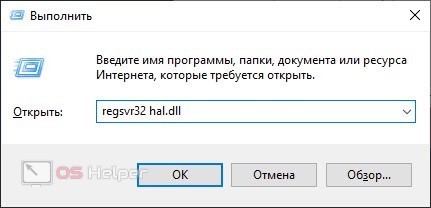
После регистрации обязательно перезапустите компьютер. Если действие не выполнено, то вместо команды с текстом «regsvr32» укажите «regsvr» и повторите процедуру.
Альтернативный метод восстановления компонента hal.dll
Если операционная система была инсталлирована не с того установочного носителя, с которого запускается консоль восстановления, то описанный выше метод может не сработать.
Системная консоль не будет запускаться, по причине того, что отсутствует требуемый дистрибутив.
В таком случае повреждённый файл можно заменить вручную, получив напрямую доступ к каталогам неработоспособной ОС.
В первую очередь для этой процедуры потребуется Live версия какой-либо операционной системы семейства Windows.
Она точно так же может быть записана на оптический диск или USB-флешку, но для этого потребуется воспользоваться специальной программой.
В интернете также можно найти множество уже готовых live-образов, которые достаточно записать на носитель стандартным образом.
Помимо самой операционной системы, в их состав часто входят дополнительные программы, предназначенные для восстановления компонентов, работы с файлами, анализа жёстких дисков и прочее.
Загрузившись с такого носителя, пользователь получить в своё распоряжение полноценную систему, имеющую такие же возможности, как ОС, установленная стандартным способом.
Однако использовать live-образ для повседневных задач не очень удобно, зато он может стать отличным инструментом диагностики и решения различных проблем.
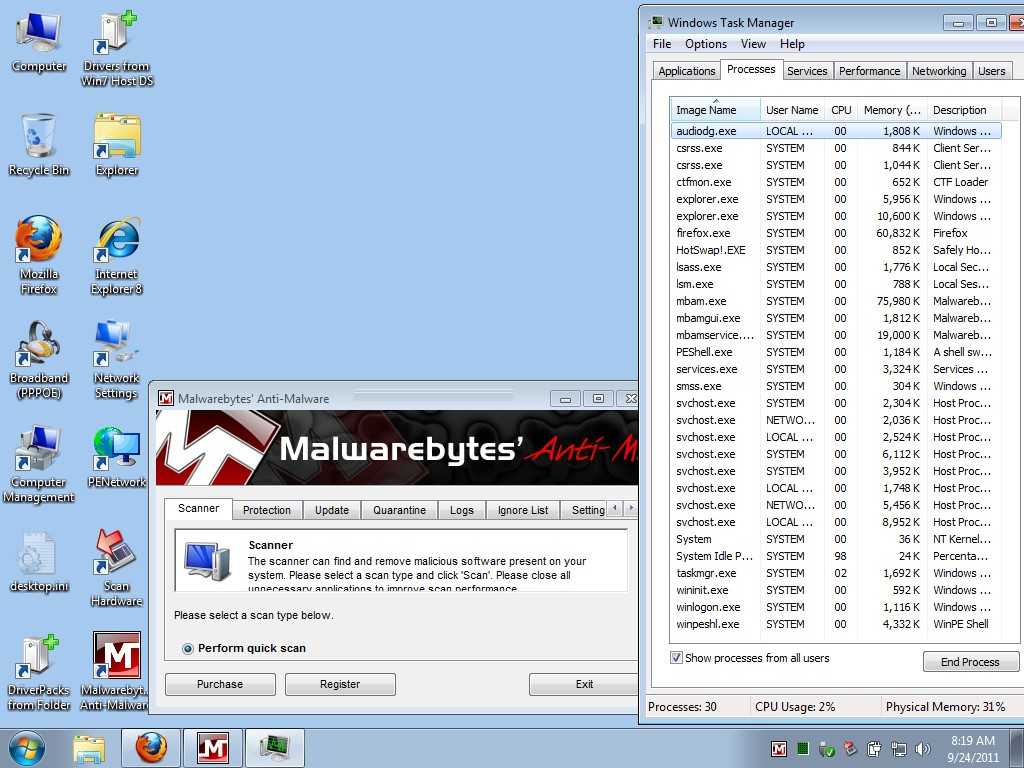
№ 6. Рабочий стол одной из сборок Windows 7 Live
Запустив такую систему, необходимо открыть каталог и system 32 и удалить неработоспособный компонент. Но где же найти подходящую версию файла hal.dll?
В интернете существует множество специализированных сайтов, на которых собрано всевозможные системные компоненты, в том числе и библиотеки dll.
Достаточно зайти на один из них и скачать требуемый файл.
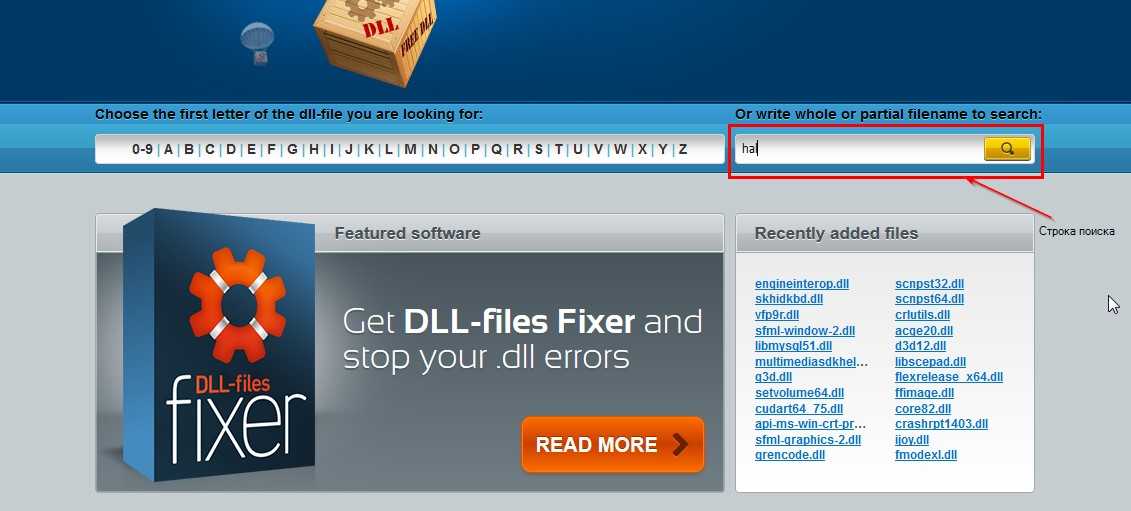
№7. Главная страница одной из крупнейших баз dll
После получения необходимого файла его необходимо скопировать в директорию Windows\system32 и перезагрузить систему, предварительно выгрузив live-образ.
Результат будет точно таким же, как и при использовании метода, описанного в предыдущей главе: система будет полностью восстановлена.
Стоит отметить, что многим пользователям требуется те или иные отдельные компоненты операционных систем, поэтому сайты, предоставляющие такие файлы, очень популярны.
Этот факт привлекает множество злоумышленников, которые под видом системных файлов выкладывают разнообразные вирусы. Поэтому скачивать hal.dll необходимо только с проверенных сайтов.
Совет! Оценить репутацию веб-ресурса можно при помощи рекомендательных сервисов, крупнейшим из которых является WOT – Web of Trust. На нём обычные пользователи оставляют комментарии и выставляют оценки всем сайтам, которые им приходилось посещать.
Описанные в этой статье методы являются самыми простыми и эффективными при решении проблем с отсутствующим или повреждённым файлом hal.dll.
Хотелось бы ещё раз отметить, что не стоит сразу же полностью переустанавливать систему, как только в ней возникают неочевидные проблемы.
Такая процедура сродни покупке нового авто по той причине, что у старого спустило колесо.
Ошибка — hal.dll отсутствует или поврежден
Может случиться так, что при следующем включении компьютера он вас поприветствует черным экраном с надписью: hal.dll отсутствует или поврежден. Что же делать? Все логично — нужно этот файл вернуть или восстановить.


























